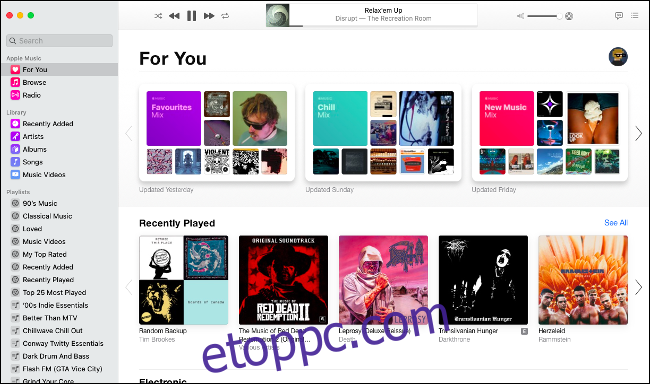A macOS Catalinával az iTunes egyszer s mindenkorra eltűnt. A zenék, videók és podcastok új alkalmazásokkal rendelkeznek, a Finder pedig mostantól kezeli a szinkronizálást és az eszközök biztonsági mentését. Íme, amit tudnod kell az iTunes utáni világban.
Az iTunes azonban nem tűnt el teljesen – az Apple továbbra is biztosítja a klasszikus iTunes alkalmazást Windows PC-khez.
Tartalomjegyzék
A zene már megtalálható a Zene alkalmazásban
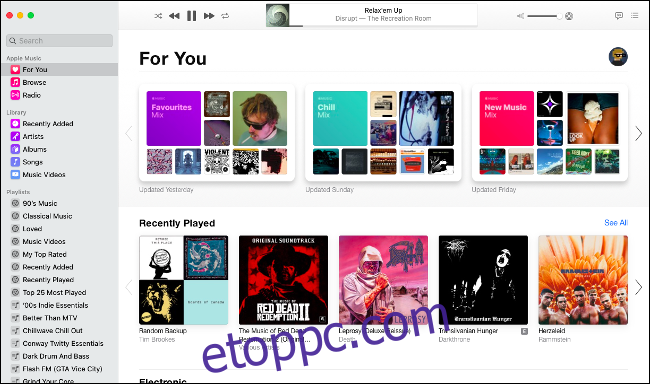
A macOS Catalina tartalmaz egy új Music nevű alkalmazást, amely az iTunes által korábban használthoz nagyon hasonló alkalmazásikont használ. Itt streamelheti az Apple Music zenét, hozzáférhet a korábban megvásárolt zenéhez, kezelheti a helyi zenei könyvtárát, és új digitális vásárlásokat hajthat végre az iTunes Store-ban. Itt található az Apple zenei videók könyvtára is.
A Zene alkalmazás nagyon hasonlít az iTunesra, bár leegyszerűsített és karcsúsított, hogy kizárólag a zenére összpontosítson. Ha rendelkezik Apple Music-előfizetéssel, az alkalmazásnak automatikusan fel kell töltenie az iCloud Music Library-t, feltéve, hogy bejelentkezett Apple ID-jába a Rendszerbeállítások > Apple ID alatt.
A Zene alkalmazás alapértelmezés szerint nem jeleníti meg az iTunes Store-t vagy az Ön csillagos értékeléseit. Ezeket a funkciókat újra engedélyezheti, ha a Zene > Beállítások elemre kattint, majd az Általános lapon engedélyezi az „iTunes Store” és a „Csillagok értékelését”. Ezek a beállítások nagyon hasonlítanak azokhoz, amelyeket egykor az iTunesban talált, beleértve a helyi médiamappák megadásának lehetőségét a Fájlok lapon.
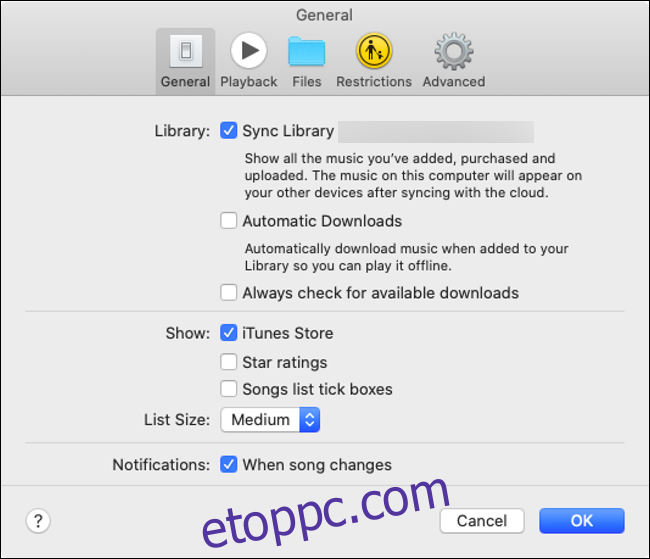
Kattintson az idézet ikonra a képernyő jobb felső sarkában a dalszöveg megtekintéséhez, ahol elérhető. A mellette lévő lista ikonra kattintva megtekintheti, hogy mely dalok játszanak legközelebb. A régi iTunes minilejátszó eléréséhez kattintson az albumborítóra a Most játszott mezőben.
Ha más felhasználók megosztották a könyvtárukat helyileg, akkor az oldalsávon a „Könyvtár” mellett egy kis legördülő mező jelenik meg. Kattintson rá, hogy felfedje azokat a könyvtárakat, amelyekhez csatlakozhat.
Zene megosztása a macOS Catalina rendszerben
Ha az iTunesnak valami igaza volt, az a könyvtármegosztás – egyszerű módja annak, hogy egy négyzet bejelölésével megosszák zenekönyvtárát a helyi hálózat többi tagjával. Szerencsére ezt továbbra is megteheti; csak engedélyeznie kell a Mac megosztási beállításaiból:
Nyissa meg a Rendszerbeállítások > Megosztás menüpontot.
Kattintson a Médiamegosztás elemre, és adjon nevet a könyvtárának, majd jelölje be a „Média megosztása a vendégekkel” lehetőséget.
Az opcionális jelszó beállításához kattintson az „Opciók” gombra. Azt is megadhatja, hogy bizonyos lejátszási listákat vagy a teljes zenei könyvtárát szeretné-e megosztani.
Itt engedélyezheti az otthoni megosztást is, amely lehetővé teszi könyvtárának zökkenőmentes megosztását más, ugyanazzal az Apple ID-vel bejelentkezett eszközök között.
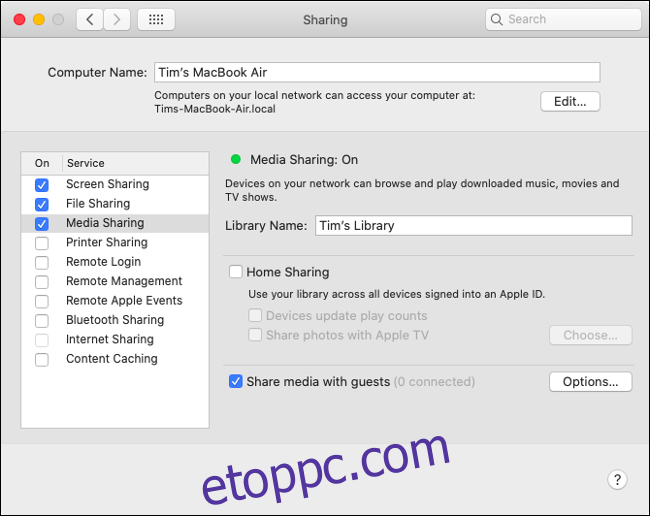
Egyéb alkalmazások, amelyek megosztják az iTunes XML-adatait
Az iTunes-t gyakran kedvelik a DJ-k és más médiaszakemberek a zeneszervezés egyszerű megközelítése miatt. Számos harmadik féltől származó alkalmazás az iTunes könyvtárat szem előtt tartva készült, így a DJ-k harmadik féltől származó alkalmazásokban használhatják zenei könyvtárukat.
Az iTunes eltávolítása a Zene javára sokak számára okozott problémákat. Az XML adatmegosztást a Zene támogatja, de sok harmadik féltől származó alkalmazást még nem frissítettek a változás figyelembevételével. Az Apple azt javasolja, hogy aki olyan alkalmazásokra támaszkodik, mint a Traktor és a Serato (amelyek egyaránt használhatják az iTunes XML-adatokat), várja meg, amíg a fejlesztők bejavítják az alkalmazásokat.
Egyelőre továbbra is használhatja a Zene XML-adatait harmadik féltől származó alkalmazásokban, de minden lejátszási listát manuálisan kell exportálnia a Fájl > Könyvtár menüpontban (ne felejtse el módosítani a „Formátum” beállítást XML-re). Az elvégzett módosítások nem szinkronizálódnak vissza a Zenekönyvtárba, így ez valóban egy ideiglenes javítás.
Az eszközszinkronizálást most a Finder kezeli
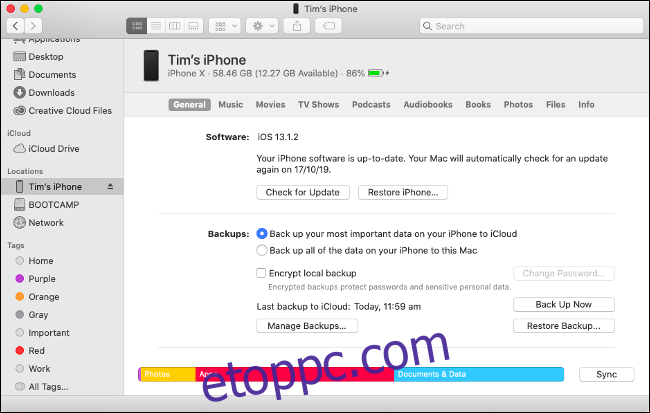
Az iPhone, iPad és iPod eszközkezelését mostantól teljes egészében a Finder kezeli. Ez magában foglalja a média szinkronizálását, az iOS kézi frissítését, a gyári beállítások visszaállítását és a helyi biztonsági mentések létrehozását. Az Apple lényegében most helyezte át a Finderbe az iTunesban egykor talált vezérlőket.
iOS-eszközének kezelése macOS Catalina rendszerben:
Csatlakoztassa iPhone vagy iPad készülékét Mac számítógépéhez Lightning kábellel.
Oldja fel az eszköz zárolását, koppintson a „Trust” elemre, majd írja be a jelszót, amikor a rendszer kéri.
Nyisson meg egy Finder ablakot, és görgessen lefelé az oldalsávon, amíg meg nem jelenik a „Tim iPhone” felirat (vagy hogy hívják iPhone-ját).
Kattintson az iPhone-ra, kattintson a „Trust” elemre, majd várjon.
Mostantól látnia kell iPhone-ját a Finder ablakban, valamint egy sor fület az eszközbeállítások és a média kezeléséhez. Az Általános lapon jelölje be a „Show this iPhone when on Wi-Fi” opciót a vezeték nélküli szinkronizálás engedélyezéséhez (ne feledje, hogy ez sokkal lassabb, mint a Lightning kábel használata).
Ezek a vezérlők gyakorlatilag megegyeznek az iTunesban lévőkkel, mielőtt megszüntették volna. Itt kiválaszthatja, hogy manuálisan készít biztonsági másolatot iPhone-járól a számítógépére, ami ideális, ha egy régi iPhone-ról egy újra vált. Ha manuálisan szeretné kezelni az iOS-eszköz biztonsági mentéseit, továbbra is megtalálja azokat a ~/Library/Application Support/MobileSync/ mappában.
Kattintson az egyes fülekre a zenék, filmek, tévéműsorok és egyéb olyan tartalmak kezeléséhez, amelyeket esetleg szinkronizálni szeretne iOS-eszközével. A Fájlok lapon fájlokat tölthet le és tölthet fel alkalmazáskönyvtárakba, ez a funkció korábban „iTunes fájlmegosztásként” ismert. A fogd és vidd segítségével másolhat fájlokat mobileszközére és onnan.
Megjegyzés: Az Apple fenntartotta a visszamenőleges kompatibilitást az iOS korábbi verzióival, így szinkronizálhatja az iOS 13 előtti eszközöket a Catalina és a Finder segítségével. Ha iOS-eszközét iOS 13-ra frissítette, akkor a Catalina alkalmazást kell használnia az eszköz szinkronizálásához és kezeléséhez (a korábbi macOS-verziók nem működnek).
Hallgassa meg a podcastokat a New Podcasts alkalmazásban
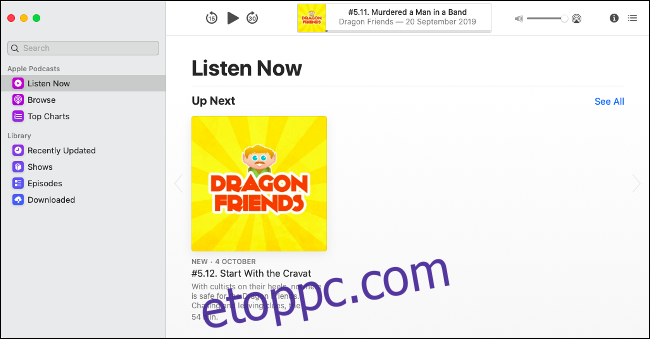
Egy új, Podcasts nevű alkalmazást használnak a podcastok kezelésére. Ez nagyjából megegyezik a Zene alkalmazáséval, azzal a különbséggel, hogy zene helyett kedvenc podcastjainak új epizódjait találja. Az iPhone-jával szinkronizálni kívánt podcastokat a Finder segítségével kell kezelni.
A Podcastok alkalmazással böngészhet az Apple Podcasts könyvtárban, feliratkozhat új műsorokra, és megtekintheti, mi a népszerű a Top Charts lehetőségre kattintva. Nyissa meg a Podcastok > Beállítások menüpontot, és beállíthatja, hogy az alkalmazás milyen gyakran ellenőrizze az új tartalmat, mikor töltse le az új epizódokat, és tiltsa le a lejátszott epizódok automatikus törlését.
A letöltött podcast-epizódok már nem jelennek meg az iTunes Library mappájában, hanem a ~/Library/Group Containers/243LU875E5.groups.com.apple.podcasts/Library/Cache mappában rejtve találhatók.
Videótartalom megtekintése a TV alkalmazásban
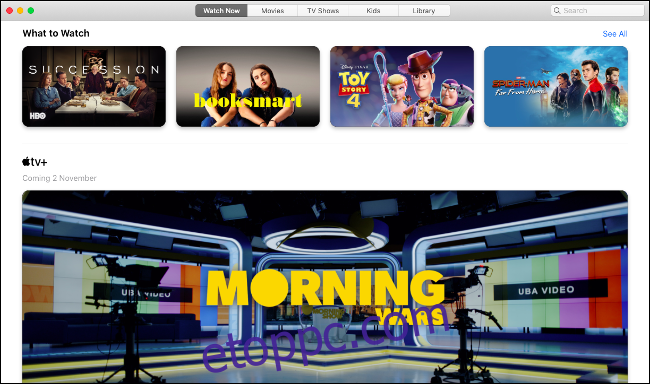
Az utolsó új alkalmazás neve TV, és a név ellenére ez ad otthont minden megvásárolható, bérelhető vagy előfizethető videótartalomnak. Ez magában foglalja mindazt, amit korábban az iTunes-on vásárolt, az új kölcsönözhető filmeket és a közelgő előfizetéses Apple TV+ szolgáltatást.
Kattintson a Könyvtár fülre, hogy gyorsan elérje a már birtokában lévő videóit. A többi lap a tartalmak böngészésére, kölcsönzésére és vásárlására szolgál. Kattintson egy filmre vagy tévéműsorra az előzetesek megtekintéséhez és további információért. Megjelenik a filmben részt vevő színészek és stábok listája is, és bármelyikükre kattintva további tartalmakat tekinthet meg.
Indítsa el a TV > Beállítások menüpontot, majd kattintson a Fájlokra a kívánt médiamappa helyének meghatározásához. A filmeket és egyéb tartalmakat húzással importálhatja. A letöltött tartalmakat a rendszer a szokásos Filmek mappájában tárolja MOVPKG-kiterjesztésként, amelyet a TV-alkalmazás is lejátszhat. A harmadik féltől származó alkalmazások nem tudják megfelelően megtekinteni ezeket a fájlokat a használt DRM miatt.
Viszlát iTunes
Az iTunes eltávolítása a macOS Catalina egyik legradikálisabb változása. A dedikált alkalmazások használata zenéhez, podcastokhoz és videókhoz ésszerű. Az iOS-eszközkezelés eltávolítása az iTunesból olyan lépés, amelyet az Apple-nek valószínűleg már évekkel ezelőtt meg kellett volna tennie. A dolgoknak most sokkal több értelme van.
Nem ezeket az egyetlen funkciókat szeretjük az Apple legújabb asztali operációs rendszerében. Nézze meg, mik vannak még a macOS Catalina újdonságai, és hogy érdemes-e most frissítenie vagy várnia.